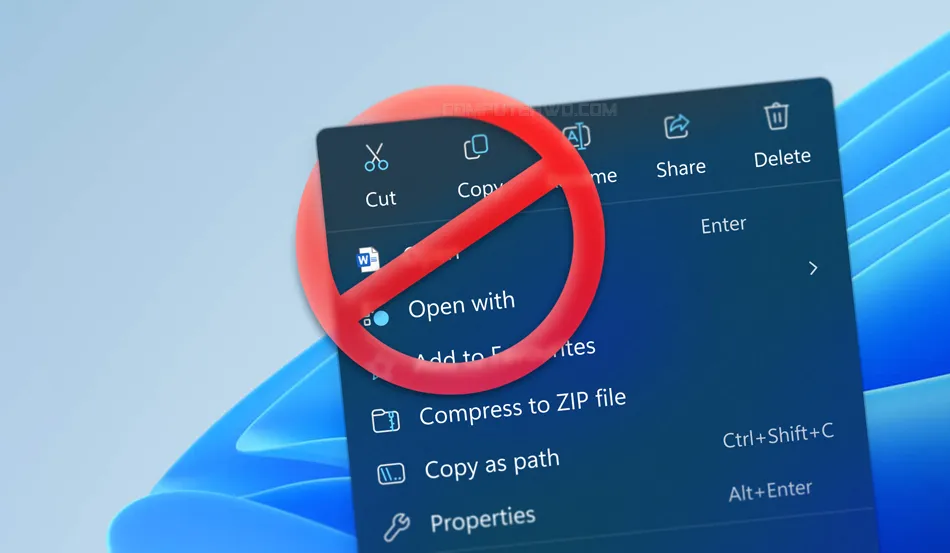توجد أكثر من طريقة يمكن أن تساعدك على حماية بعض الملفات أو المجلدات الهامة، فهناك أسلوب يعتمد على قفل الملفات بكلمة مرور، وآخر يعتمد على الخداع والحيل لإخفاء الملفات، وأيضًا منع هذه الملفات من الحذف غير المقصود. لكن ماذا لو كان كل ما تحتاجه فقط حظر نسخ أو نقل الملفات، ربما لأسباب تتعلق بالخصوصية أو بحساسية المعلومات أو حتى للحفاظ على تنظيم الملفات داخل فولدر مُعين. هذا الأمر يكون ضروري أكثر عند وجود بيانات حساسة أو مستندات خاصة على جهاز يُستخدم من قِبل أكثر من شخص، لذا تحتاج أن تضمن منع نسخ هذه الملفات أو نقلها دون إذن مسبق. لا يوفر ويندوز خيارًا مباشرًا لتحقيق ذلك، لكن دعونا نستهل سطور هذا المقال لنستعرض طريقتان يُمكن الاعتماد على إحداهما لفرض هذا النوع من الحماية بسهولة.
منع النسخ والنقل للملفات في ويندوز
الطريقة الأولى: تعديل أذونات الحماية للمجلد/الملف
تستطيع من خلال هذه الطريقة البسيطة والمُجدية أن تجعل أي مُجلد أو ملف لديك غير قابل للوصول أو التحكم من أي طرف، بما في ذلك نسخ أو نقل أو فتح أو حذف الملف، وذلك برفض كل الأذونات التي يمكن أن تتحكم في الملف وتمنع أي شخص حتى أنت من التحكم فيه كما يريد. كل ما عليك فعله هو التوجه إلى الملف أو المجلد الذي تريد حمايته وأضغط فوقه كليك يمين ثم اختر Properties. ومن النافذة التي تظهر، انتقل إلى قسم Security، واضغط على زر Edit.
في النافذة الجديدة، وفي جزئية "Group or user names" حدد أول اسم فيه وهو "SYSTEM" ثم ضع علامة صح (✔) أسفل عمود "Deny" وأمام إذن التحكم الكامل "Full control" لتلاحظ بعدها أنه تم تحديد جميع الأذونات الأخرى أسفل هذا العمود تلقائيًا. كرر العملية على كل الأسماء الموجودة ضمن جزئية Group or user names، أي انتقل إلى كل اسم لتقييد إذن الـ Full Control. بعد الانتهاء من تكرار العملية، اضغط على زر Apply، وانقر بعدها على Yes لتأكيد التغييرات ثم OK لغلق نافذة الخصائص.
جرب الآن أن تنقل الملف أو تُصدر منه نسخة جديدة عبر خيار "Copy" فغالبًا لن يسمح لك بذلك حيث ستظهر لك نافذة تُفيد بعدم القدرة على الوصول إلى الملف أو المجلد! وبالتالي فقد وصلنا لما نريد وحققنا الغاية المرجوة من الطريقة. في حال رغبت بالعودة بالملف إلى سابق عهده، ما عليك سوى تكرار العملية السابقة لكن هذه المرة مع إزالة علامات الصح التي وضعتها أسفل عمود Deny، والضغط على Apply مرة أخرى لحفظ التغييرات.
الطريقة الثانية: استخدام برنامج لقفل الملفات
يمكننا أن نجعل الملفات أو المجلدات الهامة غير قابلة للنقل أو النسخ بطريقة أخرى أكثر تقدمًا من تلك السابقة، وذلك بالاعتماد على برنامج خارجي مثل Folder Guard المتخصص في حماية الملفات والمجلدات الحساسة من الوصول غير المصرح به. يتميز البرنامج بمرونة كبيرة في التحكم في صلاحيات الوصول، حيث يتيح للمُستخدم إمكانية فرض حظر كامل أو جزئي على التحكم في الملفات المختارة، فضلًا عن إمكانية إنشاء سياسات مخصصة تُطبق على مستخدمين محددين أو على النظام ككل. ولكن للأسف، البرنامج ليس مجانيًا وإنما يتيح نسخة تجريبية لمدة 30 يوم مجانًا قبل أن تقرر شراء النسخة المدفوعة.
عمومًا، يمكنك منع النسخ أو النقل أو حتى الفتح لمجلدات وملفات معينة بسهولة عبر برنامج Folder Guard بفضل واجهته الرسومية البسيطة والواضحة. صحيح ان النتيجة هي نفسها التي تحصل عليها في الطريقة السابقة، ولكن إذا كنت تنوي فرض الحماية على مجموعة كبيرة من الملفات والمجلدات، فبالتأكيد إدارتها من البرنامج سيكون أسهل بكثير من إعادة ضبط أذونات كل ملف على حدة.
إذًا، يمكنك البدء بإضافة الملفات إلى البرنامج عن طريق الضغط على "Restrict file or folder" ثم تحديد ملف أو مجموعة من الملفات دفعة واحدة، بعد ذلك تحدد "No access" ثم OK. لاحظ أن البرنامج يتيح لك فرض كلمة مرور على المجلدات حتى تكون عملية إلغاء القفل أسرع من الاضطرار إلى فتح البرنامج وإلغاء القيود في كل مرة تريد فيها الوصول إلى المجلد. بشكل عام، يُعتبر Folder Guard أداة فعالة لكل من يرغب في حماية بياناته من العبث أو التسريب.